Como alterar a porcentagem concluída das tarefas no Outlook?
Em geral, podemos marcar o status de uma tarefa como Não Iniciada, Em Processo, Aguardando Outra Pessoa, Concluída, etc. no Outlook. Para mais detalhes, você pode especificar a porcentagem concluída para uma tarefa, como 30% concluída. Assim, como você poderia alterar a porcentagem concluída das tarefas? Existem duas soluções:
Alterar a porcentagem concluída de uma tarefa
Alterar a porcentagem concluída de várias tarefas na coluna Porcentagem
- Aumente sua produtividade de email com tecnologia de IA, permitindo que você responda rapidamente a emails, crie novos, traduza mensagens e muito mais de forma eficiente.
- Automatize o envio de emails com CC/BCC automático, Encaminhamento automático por regras; envie Resposta automática (Fora do Escritório) sem precisar de um servidor de exchange...
- Receba lembretes como Aviso de CCO ao responder a todos enquanto está na lista de CCO, e Lembrete de Anexos Ausentes para anexos esquecidos...
- Melhore a eficiência de email com Responder (Todos) Com Anexos, Adicionar automaticamente Saudação ou Data & Hora na Assinatura ou Assunto, Responder Múltiplos Emails...
- Simplifique o envio de emails com Recallar Emails, Ferramentas de Anexo (Comprimir Todos, Salvar Todos Automaticamente...), Excluir Duplicados e Relatório Rápido...
Alterar a porcentagem concluída de uma tarefa
Para alterar a porcentagem concluída de apenas uma tarefa no Outlook, siga os passos abaixo:
1. Na visualização de Tarefas, clique duas vezes para abrir a tarefa específica cuja porcentagem concluída deseja alterar.
2. Altere a porcentagem concluída na caixa % Concluído. Veja a captura de tela:

3. Clique em Arquivo > Salvar e Fechar para salvar a alteração.
Alterar a porcentagem concluída de várias tarefas na coluna Porcentagem
Para alterar a porcentagem concluída de várias tarefas no Outlook, você pode adicionar a coluna % Concluído na pasta de tarefas específica e, em seguida, alterar facilmente a porcentagem concluída das tarefas na pasta.
1. Na visualização de Tarefas, abra a pasta de tarefas específica onde você alterará a porcentagem concluída das tarefas.
2. Altere a visualização da tarefa clicando em Visualizar > Alterar Visualização > Detalhada. Veja a captura de tela:

3. Prossiga clicando em Visualizar > Adicionar Colunas. Veja a captura de tela:

4. Na caixa de diálogo Mostrar Colunas, faça conforme mostrado na captura de tela abaixo:
(1) Clique para selecionar % Concluído no colunas disponíveis caixa de listagem;
(2) Clique no botão Adicionar botão;
(3) Mantenha a nova coluna % Concluído selecionada na Mostrar estas colunas nesta ordem caixa de listagem, e então clique no botão Mover para Cima ou Mover para Baixo para alterar a ordem da nova coluna;
(4) Clique no botão OK botão.

5. Agora que você voltou à pasta de tarefas, digite novas porcentagens nas células da coluna % Concluído para alterar a porcentagem concluída das tarefas correspondentes uma a uma. Veja a captura de tela:
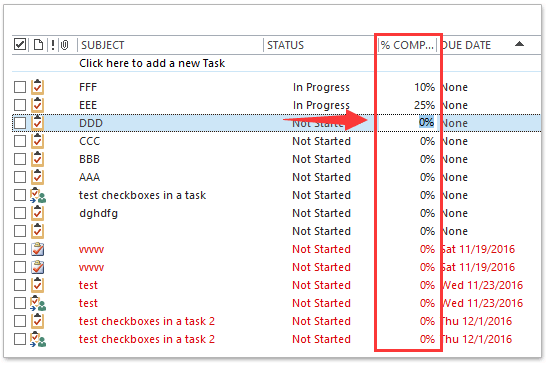
Artigos Relacionados
Melhores Ferramentas de Produtividade para Office
Notícia de Última Hora: Kutools para Outlook Lança Versão Gratuita!
Experimente o novo Kutools para Outlook com mais de100 recursos incríveis! Clique para baixar agora!
📧 Automação de E-mail: Resposta automática (Disponível para POP e IMAP) / Agendar Enviar Email / CC/BCC automático por Regra ao Enviar Email / Encaminhamento automático (Regra avançada) / Adicionar Saudação automaticamente / Dividir automaticamente Emails com múltiplos destinatários em Email individuais ...
📨 Gerenciamento de Email: Recallar Email / Bloquear emails fraudulentos por Assunto e outros critérios / Excluir Duplicado / Pesquisa Avançada / Organizar Pastas ...
📁 Anexos Pro: Salvar em Lote / Desanexar em Lote / Comprimir em Lote / Salvar automaticamente / Desanexar automaticamente / Auto Comprimir ...
🌟 Magia da Interface: 😊Mais emojis bonitos e legais / Notificações de emails importantes / Minimizar Outlook em vez de fechar ...
👍 Recursos de um clique: Responder a Todos com Anexos / Emails Anti-Phishing / 🕘Exibir o fuso horário do remetente ...
👩🏼🤝👩🏻 Contatos e Calendário: Adicionar contato em lote dos Email selecionados / Dividir um Grupo de Contatos em grupos individuais / Remover lembrete de aniversário ...
Utilize o Kutools no idioma que preferir — disponível em Inglês, Espanhol, Alemão, Francês, Chinês e mais de40 outros!


🚀 Download com um clique — Baixe todos os complementos de Office
Recomendado fortemente: Kutools para Office (5 em1)
Um clique para baixar cinco instaladores de uma vez — Kutools para Excel, Outlook, Word, PowerPoint e Office Tab Pro. Clique para baixar agora!
- ✅ Comodidade em um clique: Baixe todos os cinco pacotes de instalação em uma única ação.
- 🚀 Pronto para qualquer tarefa no Office: Instale os complementos que você precisa, quando precisar.
- 🧰 Inclui: Kutools para Excel / Kutools para Outlook / Kutools para Word / Office Tab Pro / Kutools para PowerPoint